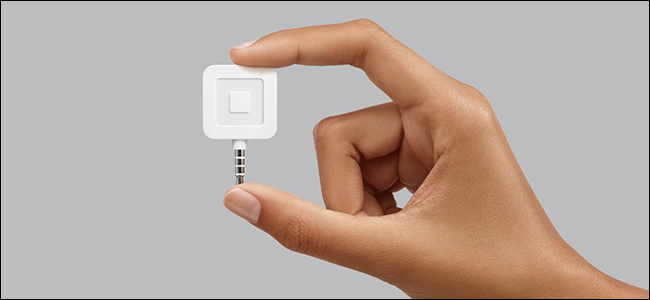Je v zařízení Android málo místa? Pokud má váš telefon slot pro kartu MicroSD, můžete jej pomocí vylepšených funkcí karty SD v systému Android 6.0 Marshmallow rozšířit prostor pro hudbu, filmy nebo dokonce aplikace.
Vypadá to jako velká změna pro Google. Po posunutí slotů pro SD karty v zařízeních Nexus a doporučení výrobcům, aby se drželi dál od externího úložiště, Android je nyní začíná lépe podporovat.
Přenosné vs. interní úložiště
PŘÍBUZNÝ: Jak si koupit SD kartu: Vysvětlení rychlostních tříd, velikostí a kapacit
Kartu SD lze v zařízení používat dvěma způsoby. V minulosti Android tradičně používal všechny SD karty jako přenosné úložiště. SD kartu můžete vyjmout ze zařízení apřipojte jej k počítači nebo jinému zařízení a přenášejte soubory, jako jsou videa, hudba a fotografie, tam a zpět. Pokud zařízení Android odeberete, bude fungovat správně.
Počínaje Android 6.0 Marshmallow však některé telefony mohou používat SD karty jako vnitřní úložiště také. V tomto případě vaše zařízení Android „přijme“ SD kartu jako součást svého vnitřního fondu. Bude to považováno za součást vašeho interního úložiště a Android do něj může instalovat aplikace a ukládat do nich data aplikace. Ve skutečnosti, protože se považuje za interní úložiště, žádný typ aplikace lze nainstalovat na SDkarta - včetně aplikací, které poskytují widgety a procesy na pozadí. Na rozdíl od starších verzí Androidu nezáleží na tom, zda vývojář zakázal povolení „přesunout na SD kartu“.
Pokud však používáte SD kartu jako interníúložiště, Android naformátuje SD kartu tak, aby ji nemohlo přečíst žádné jiné zařízení. Android také očekává, že přijatá karta SD bude vždy přítomna, a pokud ji odeberete, nebude fungovat správně. Tato metoda je užitečná, pokud váš telefon nepřichází s velkým množstvím místa pro začátek a chcete více prostoru pro své aplikace a soubory.
Obecně je pravděpodobně nejvhodnějšíponechte karty microSD naformátované jako přenosné úložiště. Pokud máte malé množství interního úložiště a zoufale potřebujete prostor pro více aplikací a dat aplikací, díky internímu úložišti karty microSD můžete získat další interní úložiště. To je na úkor flexibility a možná i nižší rychlosti, pokud je karta pomalejší než interní úložiště vašeho zařízení.
Jak používat SD kartu jako přenosné úložiště
Řekněme, že chcete použít svou SD kartu nebo flash disk jako přenosné úložiště - ke sledování filmu na vašem zařízení nebo ke stažení fotografií a videí, které zabírají příliš mnoho místa.
Vložte kartu do slotu microSD na vašem zařízení. Zobrazí se upozornění, že vaše karta SD nebo jednotka USB byly detekovány. Pokud se jedná o SD kartu, zobrazí se tlačítko „Nastavit“.
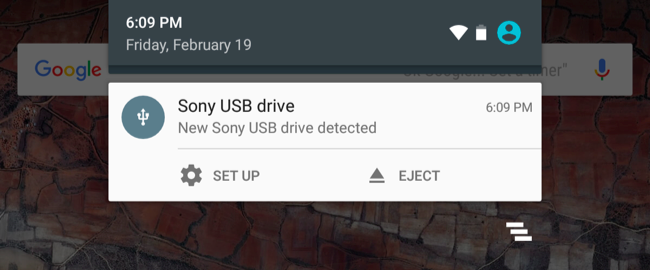
Poté můžete vybrat možnost „Použít jako přenosné úložiště“ a všechny soubory budete v zařízení uchovávat.

PŘÍBUZNÝ: Jak používat vestavěný správce souborů Android 6.0
Chcete-li zobrazit obsah jednotky, klepněte na ikonuTlačítko „Prozkoumat“ v oznámení, které se objeví později. Můžete také přejít na Nastavení> Úložiště a USB a klepnout na název jednotky. Otevře se nový správce souborů Android, který vám umožní prohlížet a spravovat soubory na jednotce. Samozřejmě můžete použít i jiné aplikace pro správu souborů.
Tlačítko „Vysunout“ umožňuje bezpečně vyjmout jednotku.
Jak přijmout kartu microSD jako interní úložiště
Pokud plánujete přijetí karty SD jako interníúložiště, nejprve se ujistěte, že používáte rychlou SD kartu. Ne všechny SD karty jsou stejné a levnější, pomalejší SD karta zpomalí vaše aplikace a telefon. Je lepší zaplatit pár rychlostí navíc. Při přijímání karty SD bude Android testovat rychlost a upozorní vás, zda je příliš pomalý a bude mít nepříznivý dopad na vaši výkonnost.
Chcete-li to provést, vložte kartu SD a vyberte „Nastavení“. Zvolte „Použít jako interní úložiště“.
POZNÁMKA: Android smaže obsah disku, takže se ujistěte, že jste na něj zálohovali veškerá data.
Poté se můžete rozhodnout přesunout fotografie, soubory aněkteré aplikace do nového zařízení, pokud chcete. Pokud ne, můžete se rozhodnout migrovat tato data později. Přejděte na Nastavení> Úložiště a USB, klepněte na jednotku, klepněte na tlačítko nabídky a vyberte „Migrovat data“.

Jak změnit názor
Úložné zařízení se také zobrazí v aplikaci Nastavení. Otevřete aplikaci Nastavení, klepněte na možnost „Ukládání a USB“ a uvidíte zde všechna externí úložná zařízení.
Proměna „přenosné“ SD karty na interníúložiště, vyberte zařízení zde, klepněte na tlačítko nabídky v pravém horním rohu obrazovky a vyberte „Nastavení“. Poté můžete pomocí možnosti „Formátovat jako interní“ změnit názor a přijmout disk jako součást vaší vnitřní úložiště zařízení. Tím vymažete obsah disku, proto buďte opatrní a ujistěte se, že máte vše zálohované jako první.
Aby byla „interní“ SD karta přenosná, abyste mohliodeberte jej ze zařízení, přejděte na Nastavení> Úložiště a USB, klepněte na název zařízení, klepněte na tlačítko nabídky a klepněte na „Formátovat jako přenosný“. Tímto se smaže obsah SD karty, ale budete ji moci použít jako přenosné zařízení.

Vylepšená podpora Androidu pro karty microSD jehezké, ale pravděpodobně máte lepší rychlé interní úložiště než karta MicroSD naformátovaná jako interní úložiště. Ta SD karta bude pravděpodobně o něco pomalejší.